چگونه یک فیلم زیرنویسدار را تدوین کنیم؟

با طرح این مشکل برآن شدیم تا روشی را برای رفع آن پیدا کنیم و در اختیار شما قرار دهیم. همانطور که این خواننده عزیز اشاره کردند، در این شرایط بخشهای حذف شده از فیلم، در زیرنویس باقی است و همین عامل موجب نبود هماهنگی فیلم با زیرنویس میشود.
طی بررسی صورت گرفته روی بسیاری از نرمافزارهای میکس و ویرایش فایلهای ویدئویی، هیچیک از آنها قابلیت فراخوانی فایل زیرنویس و حذف بخشی از فیلم به همراه زیرنویس مربوط به طور همزمان را نداشتند. در چنین شرایطی برای رفع این مشکل دو راه حل وجود دارد.
راهحل ساده: سادهترین روش برای جلوگیری از بروز این مشکل ترکیب فیلم و زیرنویس با یکدیگر است. بهاین ترتیب یک فایل ویدئویی که زیرنویس روی فریمهای آن اضافه شده است در اختیار شما قرار خواهد گرفت و شما میتوانید این ویدئو را در تمام برنامههای میکس و مونتاژ فیلم فراخوانی کرده و بخشهای موردنظر را از آن حذف کنید.
برای استفاده از این روش میتوانید از نرمافزارهای زیر کمک بگیرید:
1ـ نرمافزار Wondershare Video Converter برای ترکیب فایل ویدئویی و زیرنویس با یکدیگر و ذخیره فایل نهایی در فورمتهای مختلف ویدئویی روی هارددیسک.
2ـ نرمافزار Xilisoft Video Cutter برای جداسازی و حذف بخشهای موردنظر از ویدئوی جدید. با انجام این کار متون زیرنویسی که با فریمهای فیلم ترکیب شدهاند نیز همزمان با حذف هر فریم از ویدئوی شما حذف میشوند و نبود هماهنگی در ویدئو رخ نخواهد داد.
راهحل پیچیده: با بهکارگیری راه حل سادهای که به آن اشاره کردیم، فایل زیرنویس و ویدئوی شما با یکدیگر ترکیب شده و یک فایل در اختیار شما قرار میگیرد. چنانچه اصرار دارید فایل زیرنویس و فیلم ویدئویی شما پس از عملیات حذف بخشهایی از فیلم، همچنان از یکدیگر مجزا باشند و هماهنگی نداشتن نیز در آنها مشاهده نشود باید از روش زیر کمک بگیرید:
1ـ ابتدا میباید با استفاده از نرمافزار Xilisoft Video Cutter بخشهای موردنظرتان را از ویدئوی مربوط حذف کنید. هنگام عملیات حذف توجه داشته باشید زمان شروع و پایان هریک از حذفیات ویدئو را یادداشت کنید تا در مرحله بعد این زمانها را از فایل زیرنویس نیز حذف کنید.
2ـ نرمافزار Subtitle Workshop را نصب کرده و پس از فراخوانی فایل زیرنویس فیلم مربوط در آن، محاورههای صورت گرفته در زمانهای حذف شده را از زیرنویس نیز حذف کنید.
توجه: استفاده از این روش نیازمند دقت و حوصله است.
بهعنوان مثال زمانی که دو دقیقه از فیلم بین بازه زمانی در دقیقه 10 تا 12 را حذف کردید باید پس از حذف همین بازه زمانی از فایل زیرنویس، تمام متون موجود در فایل زیرنویس را از دقیقه 12 به بعد به حالت انتخاب درآورده و با مراجعه به منوی Edit و انتخاب گزینه Timings روی Set Delay کلیک کرده و در پنجره بهنمایش درآمده حالت کسر (ـ) را انتخاب و زمان 00:02:00000 را مشخص و پس از فعال کردن گزینه For Selected Subtitles روی Apply کلیک کنید. با انجام این کار دو دقیقه زمان حذف شده از فیلم اولیه جبران میشود و متون زیرنویسی که مربوط به دقایقی بعد از دقیقه 12 بودهاند، به دقیقه 10 منتقل میشوند. بهعبارت دیگر در حالت اولیه فریمی که در دقیقه 13 پخش میشده است در دقیقه 11 بهنمایش درمیآید و با انجام این کار متن زیرنویس مربوط به آن فریم نیز به دقیقه 11 منتقل میشود.
شما باید این عملیات را به ترتیب و برای هریک از بخشهای حذف شده از ویدئوی اصلی بهانجام برسانید.
برای دانلود نرمافزارهای فوق میتوانید به لینکهای زیر مراجعه کنید:
http://www.wondershare.com/video-dvd-software/video-converter-family.html
http://www.xilisoft.com/video-cutter.html
http://www.videohelp.com/download/subtitleworkshop251.zip
امیر عصاری/ ضمیمه کلیک
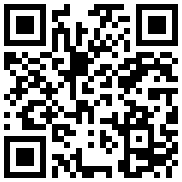
تازه ها



در یادداشتی اختصاصی برای جام جم آنلاین مطرح شد
جنبش مردمی سوریه

در یادداشتی اختصاصی برای جام جم آنلاین مطرح شد



















